U盘无法读写怎么办?win10修复无法读写的U盘
在电脑的使用过程中,经常要用到U盘或移动硬盘,但U盘或移动硬盘也经常出现问题,如:U盘显示无文件,但U盘的已用空间显示占用了;U盘或移动硬盘打不开,出现文件或目录损坏且无法读取的现象;在电脑中U盘不显示盘符等。今天小编就来教大家修复无法读写的U盘的操作方法,希望大家会喜欢。
win10修复无法读写U盘的方法:
启动Windows 10操作系统,如图所示。点击任务栏搜索框,开始使用Cortana(小娜)智能语音助理。
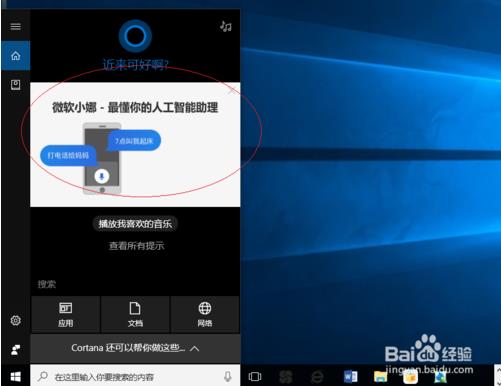
如图所示,搜索框输入"文件资源管理器"。Cortana(小娜)显示搜索结果,点击"最佳匹配→文件资源管理器"项。
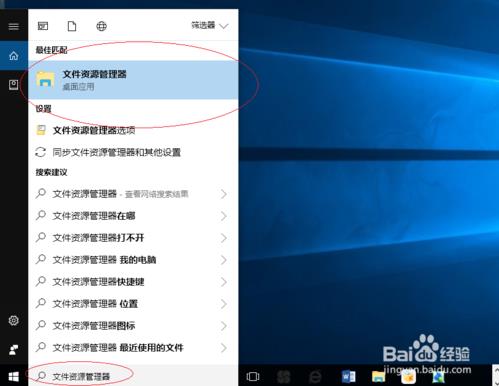
唤出"资源管理器"程序窗口,如图所示。展开左侧树形目录结构,选中"我的U盘"图标。
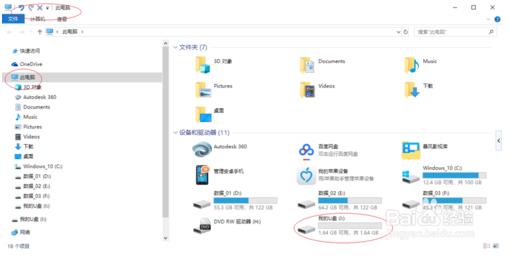
如图所示,鼠标右击"我的U盘"图标。弹出快捷菜单,选择"属性"项。
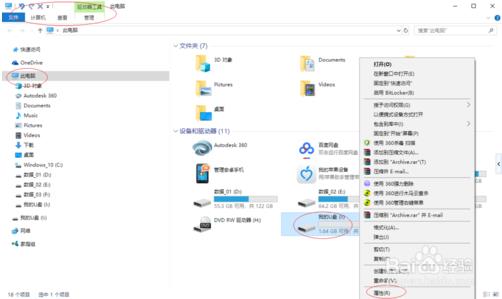
[!--empirenews.page--]
弹出"我的U盘 属性"对话框,如图所示。选择"工具"标签,下步将进行修复无法读写的U盘操作。
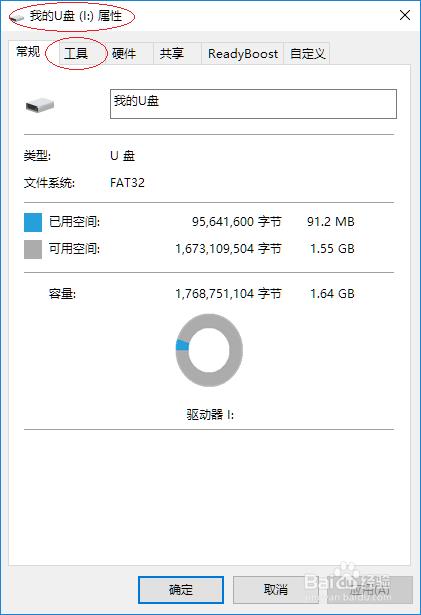
如图所示,选择"工具→查错"选项。点击"检查"按钮,此选项将检查驱动器中的文件系统错误。
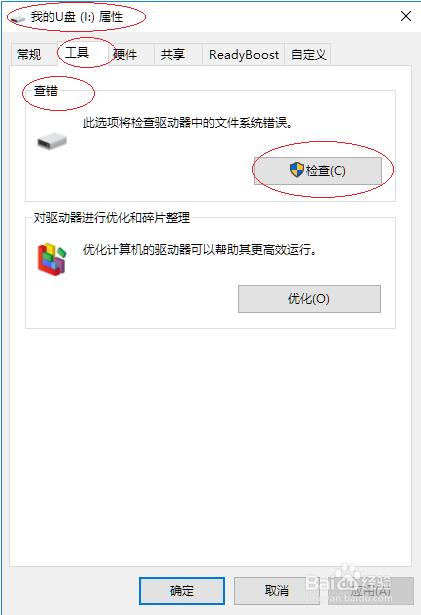
弹出"错误检查"对话框,点击"扫描并修复驱动器"图标。如图所示,本例到此希望对大家能有所帮助。
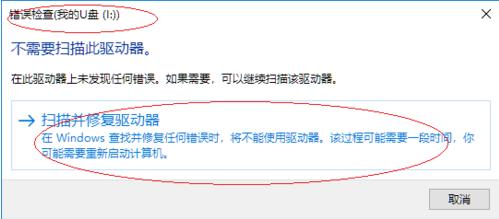
以上介绍的内容就是关于win10如何修复无法读写的U盘的具体操作方法,不知道大家学会了没有,如果你也遇到了同样的问题可以参考一下小编的介绍,希望可以帮助大家解决问题,谢谢!!!了解更多的教程资讯请关注我们系统天地网站~~~~









